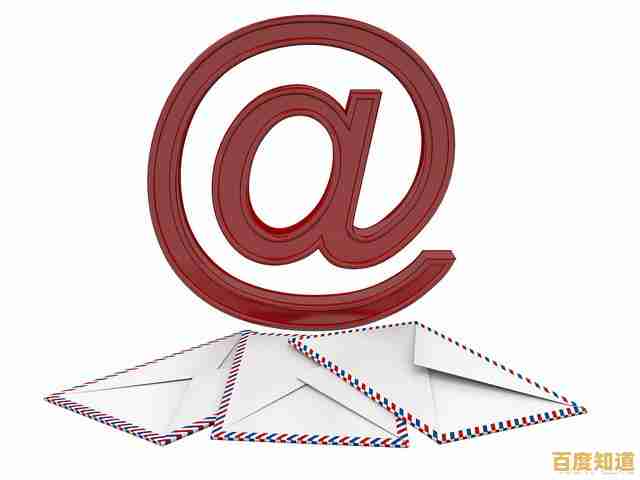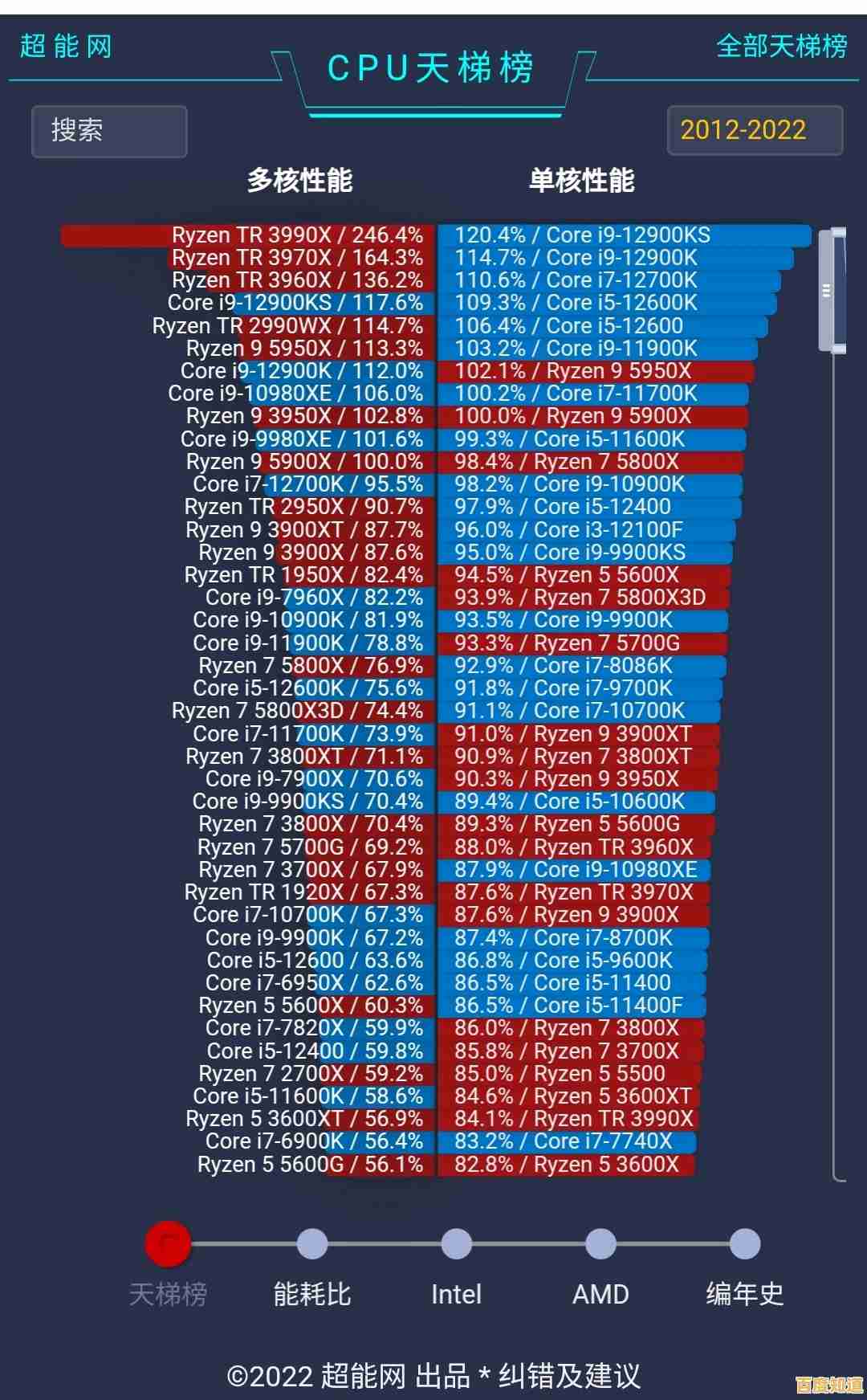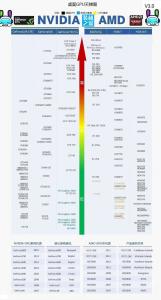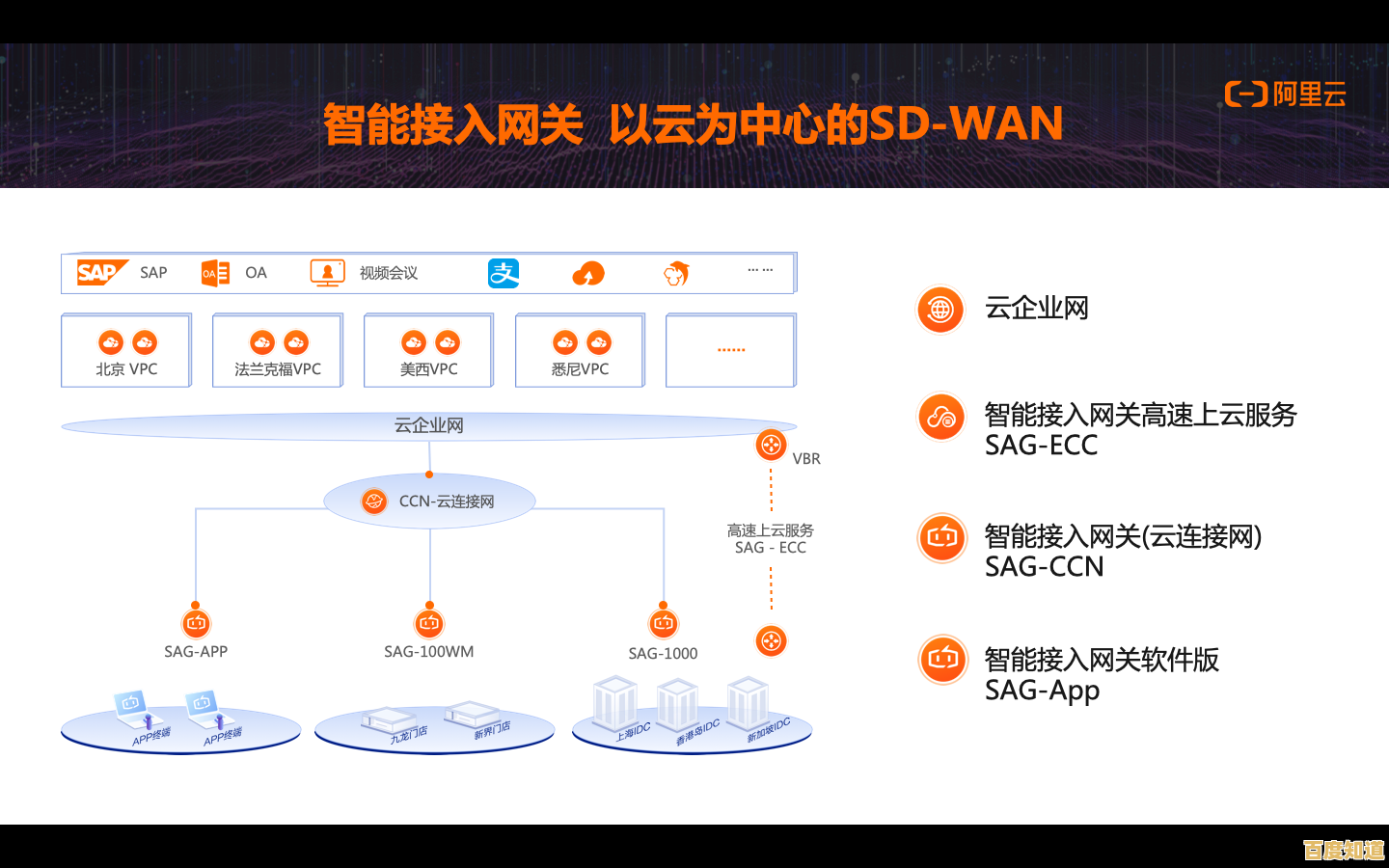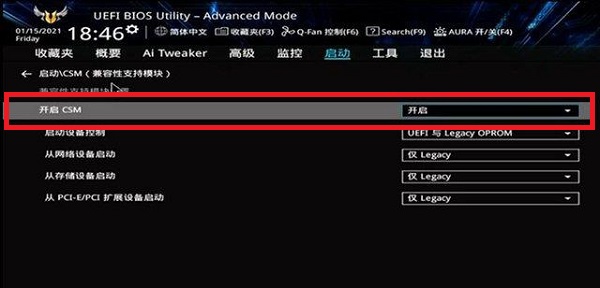Win11部分设备遭遇蓝牙功能失灵,需用户自行调整设置恢复
- 问答
- 2025-11-05 10:32:02
- 3
(引用来源:微软官方支持社区、Windows Latest 网站报道、用户实测反馈)
不少升级到 Windows 11 操作系统的用户反映,他们的蓝牙功能出现了问题,具体表现包括但不限于:蓝牙开关无法打开,显示为灰色;蓝牙设备(如无线鼠标、键盘、耳机或音箱)突然断开连接后无法重新配对;系统完全检测不到任何蓝牙设备;或者蓝牙功能在设备管理器中直接消失,这些问题并非出现在所有 Win11 设备上,具有一定的随机性,但影响了相当一部分用户的正常使用。
根据微软官方支持社区和科技网站 Windows Latest 的报道,这一问题并非由单一的硬件故障引起,更多与 Windows 11 系统近期的某些更新或驱动程序兼容性相关,用户发现,完全依赖系统自动修复或等待微软发布补丁可能需要时间,因此一些用户通过自行尝试多种方法,成功恢复了蓝牙功能,以下是用户群体中流传并验证有效的几种主要调整设置方案。
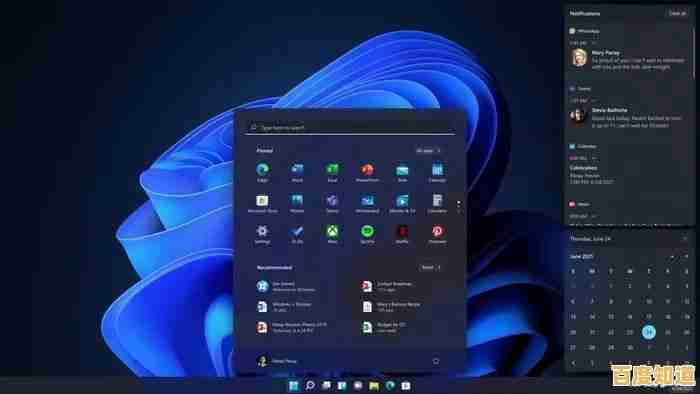
(引用来源:微软官方支持社区用户分享的解决方案)
第一种被广泛尝试的方法是运行 Windows 系统自带的疑难解答工具,用户可以依次进入“设置”>“系统”>“疑难解答”>“其他疑难解答”,然后找到并运行“蓝牙”疑难解答程序,这个内置工具会自动扫描与蓝牙相关的服务、驱动程序和设置是否存在异常,并尝试自动修复一些常见问题,不少用户反馈,运行此工具后,蓝牙功能得以恢复正常,这是最省力且应优先尝试的步骤。
如果疑难解答无效,第二种常见的方法是检查并重新安装蓝牙驱动程序,用户可以在搜索框输入“设备管理器”并打开,在其中找到“蓝牙”选项并展开,右键点击出现的蓝牙设备(名称可能因硬件而异,如 Intel Wireless Bluetooth、Realtek Bluetooth 等),选择“卸载设备”,在卸载时,如果系统提示“删除此设备的驱动程序软件”,建议勾选该选项,以确保彻底清除当前可能出错的驱动,卸载完成后,点击设备管理器顶部的“操作”菜单,选择“扫描检测硬件改动”,系统会自动重新识别蓝牙硬件并安装默认驱动程序,或者,用户也可以重启电脑,系统通常会在启动时自动重新安装驱动,如果此方法无效,用户还可以尝试访问电脑制造商(如戴尔、联想、惠普等)或蓝牙组件制造商(如英特尔)的官方网站,下载并安装针对 Win11 系统的最新版蓝牙驱动程序进行手动更新。

(引用来源:Windows Latest 网站对潜在原因的分析及用户进阶处理方案)
第三种方法涉及对系统后台服务的调整,蓝牙功能的正常运行依赖于几个关键的系统服务,用户可以按 Win + R 键,输入“services.msc”打开服务窗口,在服务列表中,找到“蓝牙支持服务”,双击打开其属性,确保其“启动类型”设置为“自动”,并且服务状态为“正在运行”,如果不是,请将其启动类型改为自动,然后点击“启动”按钮,同样,检查“Device Install Service”和“Device Setup Manager”这两个服务是否也处于正常运行状态,重启这些服务有时能解决因服务未正确启动导致的蓝牙问题。
第四种方法相对进阶,是使用系统文件检查器工具,在搜索框输入“cmd”或“命令提示符”,选择“以管理员身份运行”,在打开的黑色命令提示符窗口中,输入命令“sfc /scannow”并按回车键,该系统工具会扫描所有受保护的系统文件,并用缓存的副本替换任何损坏的文件,这个过程可能需要一些时间,完成后重启电脑,看蓝牙问题是否解决。
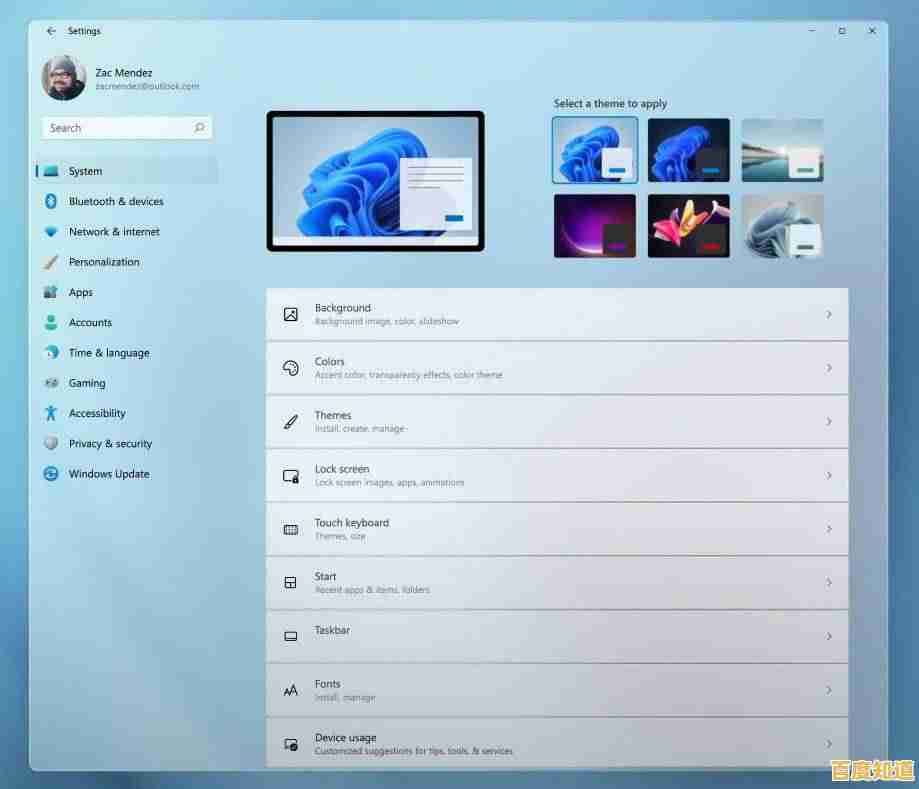
(引用来源:用户实测反馈中的电源管理相关解决方案)
一些用户发现问题与电源管理设置有关,在设备管理器中,右键点击蓝牙设备选择“属性”,切换到“电源管理”选项卡(如果存在),取消勾选“允许计算机关闭此设备以节约电源”的选项,然后点击确定,这样可以防止系统为了省电而意外禁用蓝牙设备,对于笔记本电脑用户尤其值得一试。
如果以上所有软件层面的调整均告失败,用户还可以考虑使用系统还原功能,将电脑恢复到出现问题之前的一个时间点(如果之前创建过还原点),或者,在“设置”>“Windows 更新”>“更新历史记录”中,尝试卸载最近安装的更新,观察是否是某个特定更新包导致了兼容性问题。
Win11 部分设备遭遇的蓝牙失灵问题,目前看来并非无解,微软方面可能已经在着手调查并准备后续的修复更新,但在官方补丁发布之前,受影响的用户可以通过上述一系列自行调整设置的方法进行排查和恢复,从运行系统自带疑难解答开始,逐步尝试驱动程序重装、服务重启、系统文件检查等步骤,大多数情况下能够使蓝牙功能恢复正常工作。
本文由巩依美于2025-11-05发表在笙亿网络策划,如有疑问,请联系我们。
本文链接:http://biluo.xlisi.cn/wenda/71950.html